3 способа резервного копирования сообщений WhatsApp без использования Google Диска
Опубликовано: 2023-11-23Поддержка резервных копий на Google Диске — выдающаяся функция WhatsApp, обеспечивающая удобный и эффективный способ автоматического резервного копирования сообщений WhatsApp на Android. Еще в 2018 году Google объявил, что резервные копии WhatsApp не будут учитываться в хранилище Google Диска. Однако по состоянию на декабрь 2023 года резервное копирование чатов WhatsApp на телефоне Android будет использовать часть бесплатных 15 ГБ памяти, которые вы получаете вместе с вашей учетной записью Google.
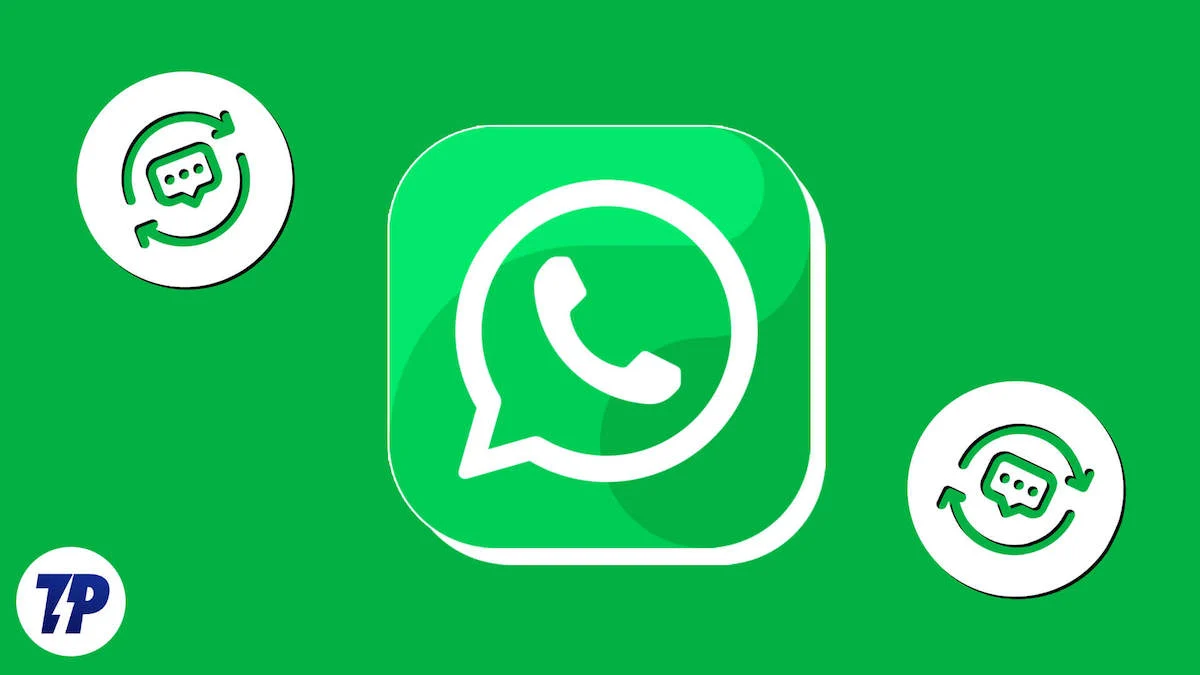
Это пространство для хранения используется совместно с другими службами Google, такими как Диск, Gmail и Google Фото. Если ваша резервная копия WhatsApp очень велика и у вас заканчивается свободное место для хранения, вам придется либо удалить некоторые данные из своей учетной записи Google, либо перейти на премиум-план, чтобы получить больше места для хранения.
Если вы не хотите обновляться или ищете альтернативные способы резервного копирования чатов WhatsApp, ознакомьтесь с этим руководством о том, как сделать резервную копию сообщений WhatsApp без Google Диска на Android.
Оглавление
Как сделать резервную копию сообщений WhatsApp без использования Google Диска
Резервное копирование с использованием электронной почты
WhatsApp позволяет экспортировать и создавать резервные копии чатов, используя электронную почту. Вы можете экспортировать чат WhatsApp в свою электронную почту и получить к нему доступ с другого устройства.
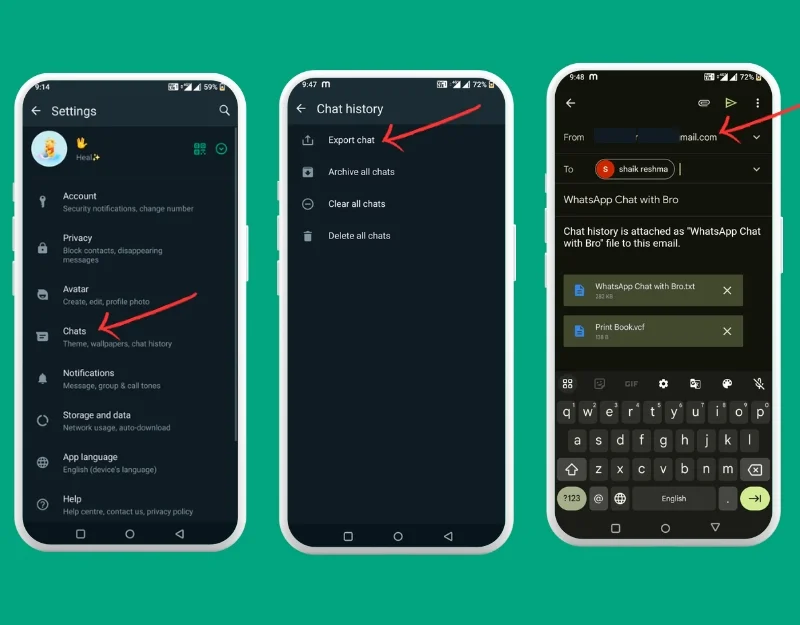
- Откройте WhatsApp на своем смартфоне и нажмите трехточечное меню в правом верхнем углу экрана.
- В основных настройках выберите Чаты .
- Прокрутите вниз и выберите «История чата» .
- Теперь нажмите «Экспорт чата» .
- Выберите адрес электронной почты и введите адрес электронной почты, с которым вы хотите поделиться чатами WhatsApp.
Вы также можете сохранять отдельные чаты в WhatsApp и отправлять их по электронной почте.
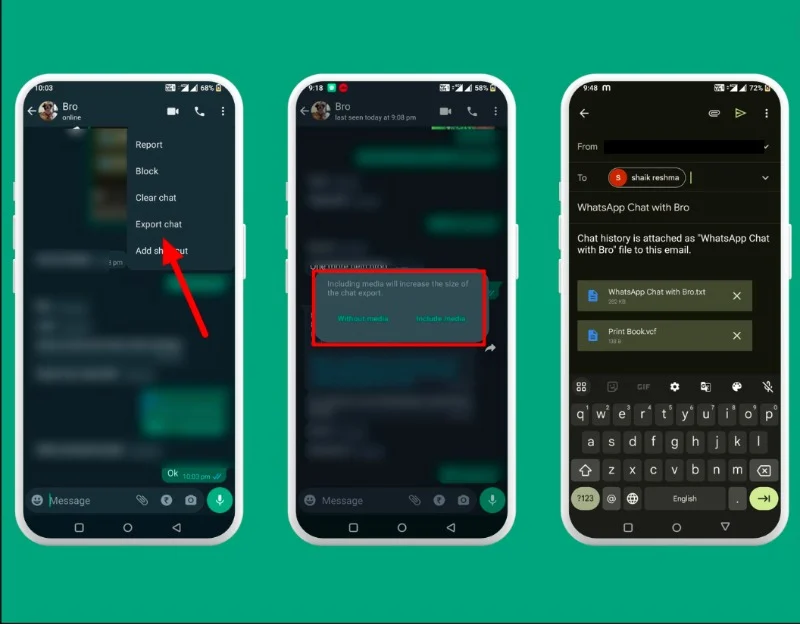
- Откройте чат (индивидуальный или групповой), который вы хотите экспортировать.
- Нажмите на три точки вверху экрана.
- Нажмите на Экспортировать чат .
- Решите, хотите ли вы экспортировать медиафайлы (например, фотографии и видео) или только текст.
- Введите адрес электронной почты и отправьте его на адрес электронной почты.
Связанное чтение: Медиафайлы WhatsApp не загружаются? Вот как это исправить
Использование сторонних инструментов
Если вы хотите выполнить резервное копирование сообщений WhatsApp на внешнее устройство, лучшим вариантом для вас будет использование сторонних инструментов. Такие инструменты, как Mobile Trans и другие сторонние инструменты, позволяют создавать резервные копии и хранить данные WhatsApp на вашем компьютере.
- Загрузите программное обеспечение MobileTrans и установите его на свой Mac или ПК с Windows. Вы также можете выбрать альтернативное программное обеспечение, такое как Tenorshare iTransGo и Syncios Data Transfer. В этом случае мы будем использовать программное обеспечение MobileTrans для резервного копирования чатов WhatsApp.
- Откройте MobileTrans и выберите «Резервное копирование и восстановление» , затем нажмите «Резервное копирование» в разделе «Резервное копирование и восстановление приложения».
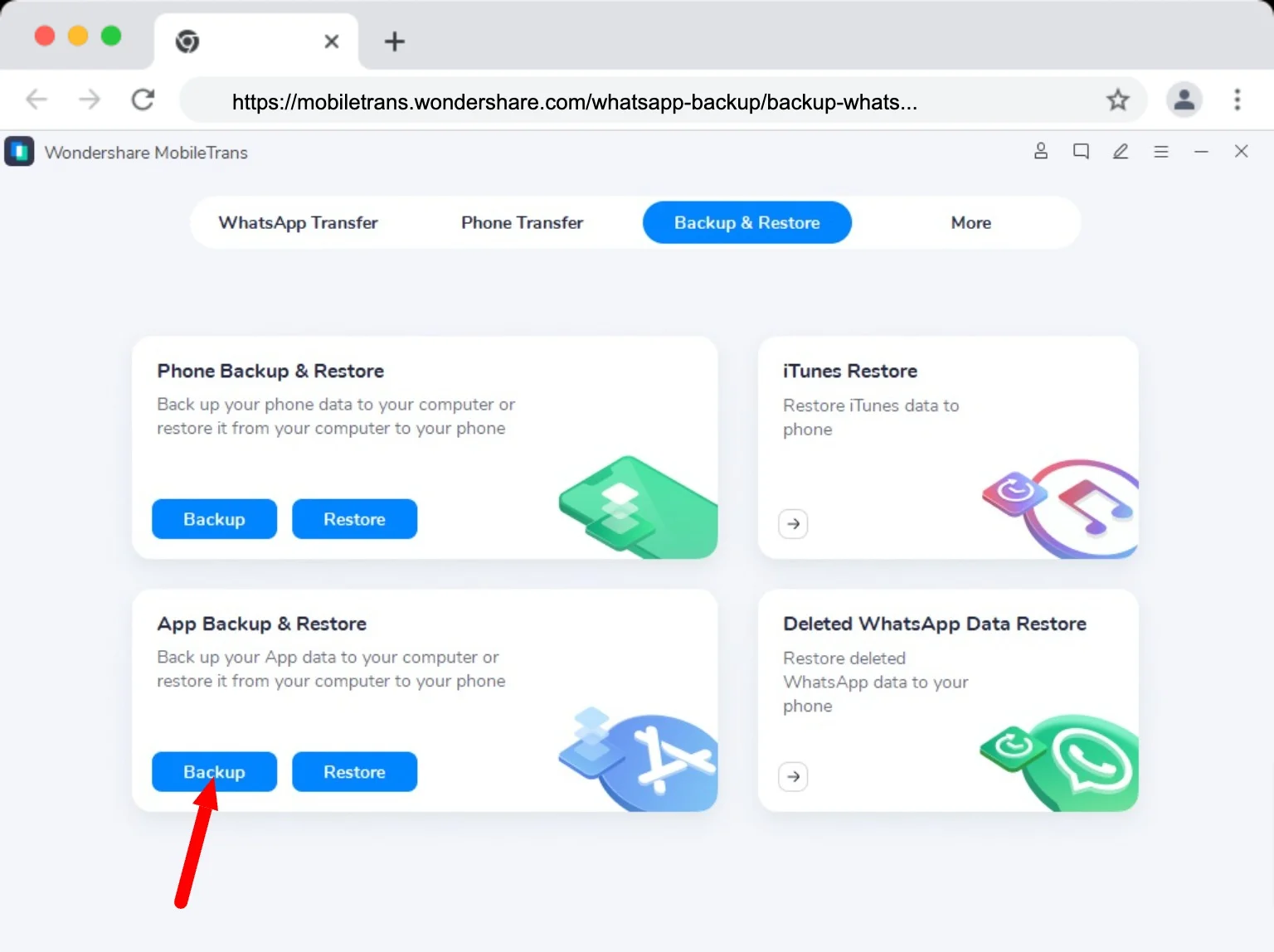
- Выберите WhatsApp из списка приложений и подключите телефон Android к ПК с помощью работающего USB-кабеля .
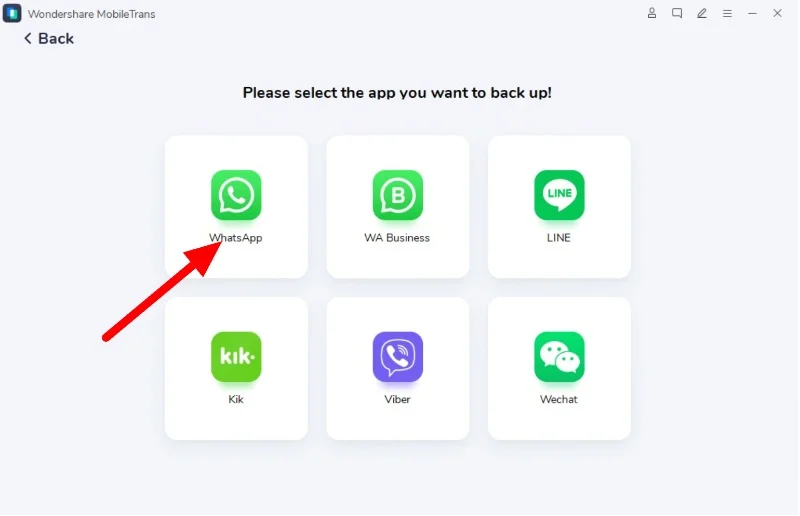
- Нажмите «Пуск» , чтобы начать резервное копирование.
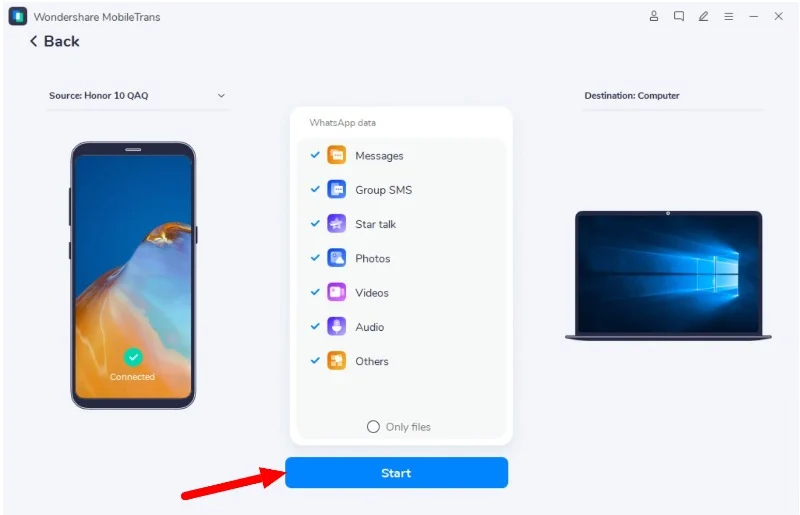
- Не отключайте телефон от ПК во время резервного копирования. После завершения резервного копирования вы можете отключить телефон.
Связанное чтение: Как включить сквозное зашифрованное резервное копирование в WhatsApp

Резервное копирование на SD-карту
Сохранение данных на SD-карту — еще один распространенный и простой способ резервного копирования чатов WhatsApp. Большинство смартфонов не поддерживают SD-карты. Если у вас есть SD-карта, вы можете создавать резервные копии и сохранять свои чаты WhatsApp на SD-карте.
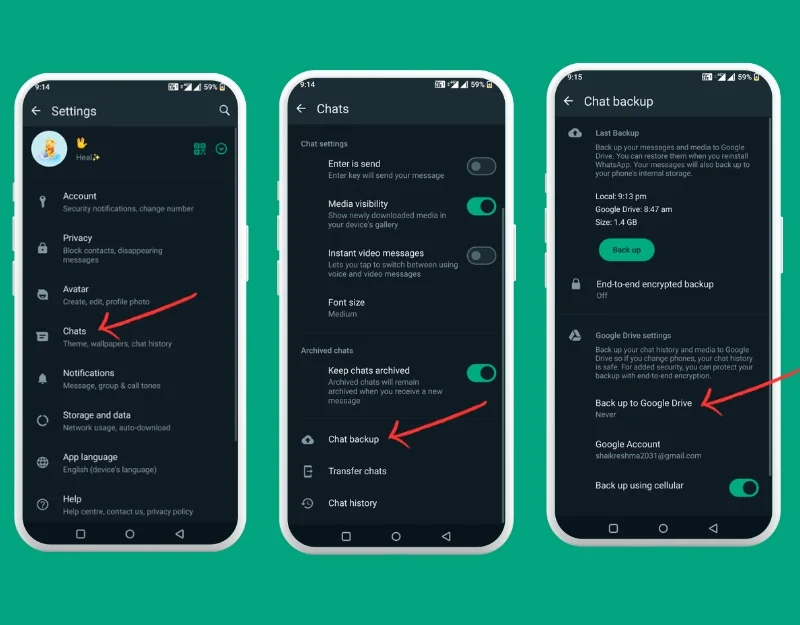
- Вставьте SD-карту в телефон Android. Откройте WhatsApp и нажмите на точечное меню.
- В основных настройках нажмите на Чаты .
- Выберите «Резервное копирование чатов» .
- Отключите автоматическое резервное копирование на Google Диск, а затем нажмите «Резервное копирование». Данные WhatsApp будут сохранены на SD-карте вашего телефона.
Риски и ограничения резервных копий не на Google Диске
Автоматическое резервное копирование Google Диска — один из лучших и простых способов автоматического резервного копирования сообщений WhatsApp. Однако эта опция скоро будет удалена, когда Google объявит об изменениях в Google Диске. Этот метод все еще может работать, если у вас достаточно места на Google Диске.
- Резервное копирование вручную: вам придется вручную создавать резервную копию данных WhatsApp каждый раз, когда вам нужно создавать резервные копии ваших сообщений.
- Потеря контроля. Трудно отслеживать обновленную информацию о последней резервной копии.
- Проблемы безопасности: файлы резервных копий могут быть просмотрены кем угодно без вашей учетной записи WhatsApp. Обязательно сохраните файл в надежном месте.
- Переключение служб. Перемещение данных из одной службы резервного копирования в другую иногда может быть очень утомительным.
Подведение итогов
Каждый день мы получаем много сообщений в WhatsApp. Некоторые из этих чатов важны, и мы хотим запомнить их навсегда. Чтобы не потерять эти сообщения, вы можете создать их резервную копию. Если вы используете iPhone, вы можете создавать резервные копии сообщений WhatsApp через учетную запись iCloud. Если вы используете iPhone, вы можете создавать резервные копии сообщений WhatsApp, используя свою учетную запись iCloud. Вы можете посетить WhatsApp, затем нажать «Настройки» > «Выбрать чаты», затем «Резервное копирование чата» > «Создать резервную копию сейчас».
Часто задаваемые вопросы о резервном копировании WhatsApp
1. Можно ли использовать другие облачные сервисы для резервного копирования WhatsApp?
Вы можете создать резервную копию WhatsApp в других облачных сервисах, но это немного сложно. WhatsApp не поддерживает это напрямую. Вы можете сначала сохранить чаты WhatsApp на своем телефоне (это называется локальной резервной копией), а затем загрузить эти сохраненные чаты в другой облачный сервис, например Dropbox или Onedrive. Но если вы хотите загрузить эти чаты обратно на свой телефон, WhatsApp не сможет сделать это напрямую из других облаков. Вам придется самостоятельно перенести файл резервной копии из облака на телефон.
2. Можно ли создавать резервные копии сообщений WhatsApp без подключения к Интернету?
Да, вы можете использовать ручные методы, такие как копирование данных WhatsApp с помощью сторонних инструментов или ручной экспорт данных чата и сохранение их на локальном устройстве.
3. Как часто мне следует создавать резервные копии сообщений WhatsApp?
Это зависит от. Все методы, перечисленные в этом посте, являются ручными, и вы можете в любое время создать резервную копию своих чатов WhatsApp.
4. Безопасно ли использовать сторонние инструменты резервного копирования для WhatsApp?
Убедитесь, что вы используете законные сторонние инструменты для резервного копирования ваших данных. Инструменты, перечисленные в этом руководстве, безопасны в использовании.
5. Как перенести резервные копии WhatsApp с Android на iOS или наоборот?
Вы можете использовать приложение «Переместить на iOS» для переноса чатов WhatsApp с iOS на Android. Чтобы это работало, на вашем телефоне Android должна быть установлена ОС Android 5 или более поздней версии, а на вашем iPhone должна быть установлена iOS 15.5 или более поздняя версия.
- Загрузите приложение «Перейти на iOS» на свой смартфон Android.
- Откройте «Перейти на iOS» на своем смартфоне Android и сделайте то, что написано на экране.
- Ваш iPhone покажет код. Введите этот код в свой Android.
- Выберите WhatsApp на экране «Передача данных».
- Нажмите СТАРТ на своем Android и подождите, пока он не сообщит, что данные готовы.
- Нажмите «ДАЛЕЕ» , а затем «ПРОДОЛЖИТЬ» , чтобы перенести данные WhatsApp на iPhone.
- На свой iPhone загрузите WhatsApp из App Store. Войдите в WhatsApp со своим старым номером телефона.
- Теперь нажмите «Пуск» и подождите, пока все будет готово.
- Завершите настройку iPhone, и вы увидите там свои чаты WhatsApp.
6. Как сделать резервную копию сообщений WhatsApp с помощью альтернативной учетной записи Google
Google Диск предлагает каждому пользователю 15 гигабайт (ГБ) бесплатного пространства для хранения данных. Если ваша текущая учетная запись Google Диска заполнена, вы можете создать новую учетную запись Google и выполнить резервное копирование чатов WhatsApp в новую учетную запись Google.
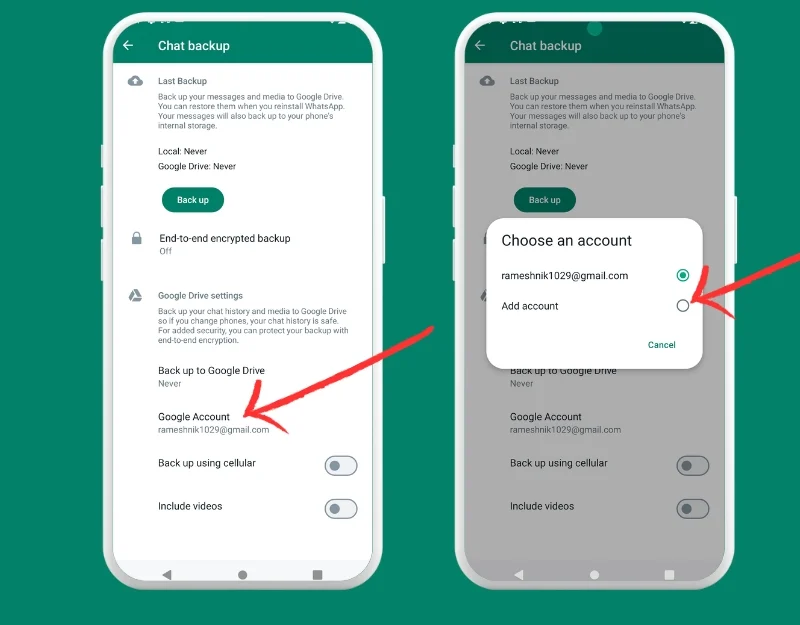
- Откройте WhatsApp и нажмите трехточечное меню в правом верхнем углу экрана.
- Нажмите «Чаты»
- Прокрутите вниз и нажмите «Резервное копирование чата».
- Прокрутите вниз и выберите учетную запись Google. Если текущая учетная запись заполнена, нажмите «Добавить учетную запись» и создайте новую учетную запись Google для резервного копирования WhatsApp или используйте существующую учетную запись, если она соответствует требованиям к хранилищу. Помните, Google предлагает 15 ГБ дискового пространства бесплатно.
- Недостатком этого метода является то, что вы не можете создать резервную копию чата WhatsApp, если его размер превышает 15 ГБ.
